Поиграем в детектива или что скрывает JPG
Мне кажется, что многие смотря на фотографию частенько задают себе вопрос как это сделано. Думаю для большинства не секрет, что прямо в браузере можно посмотреть параметры фотографии ( на что снято, выдержка, диафрагма и прочее ). Для браузера Mozilla существуют такие плагины как Exif Viewer и FxIF, в браузер Opera эта функция встроена сразу.
В качестве примера я взял фотографию Дмитрия Чистопрудова, естественно с его разрешения. Берем одну из фотографий и открываем свойства изображения. В браузере Opera это выглядит примерно вот так:
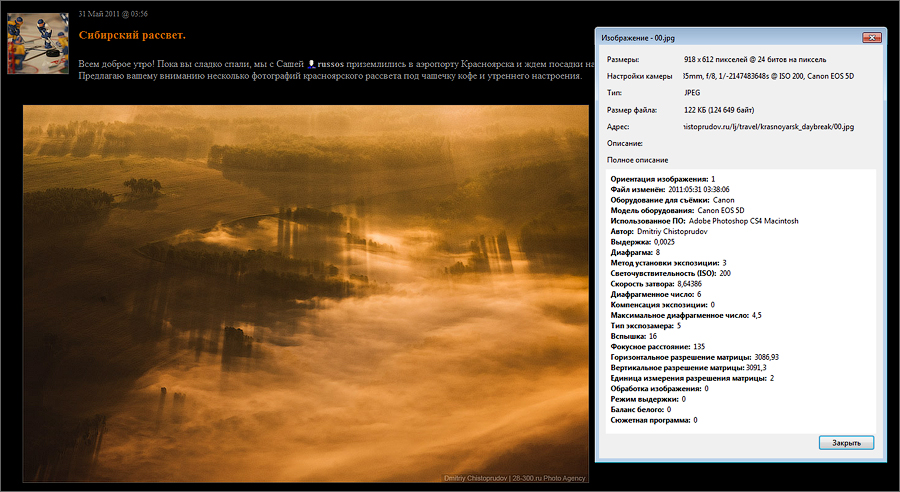
Но иногда свойства изображения выглядят вот так:

Если вы видите примерно похожу картинку, то это означает EXIF данные из картинки удалены и вытащить ничего полезного уже не удастся. Многие фотографы чистят EXIF данные, чтобы уменьшить размер JPG файлов или чтобы никто не узнал их "сверхсекретную" обработку, об этом и продолжим. Итак, считаем что нам повезло и данные в JPG есть. Параметры съемки это конечно же хорошо, но как насчет параметров конвертации? Иногда они там есть, а иногда нет, давайте попробуем до них добраться. Сохраняем картинку на диск, именно сохраняем, а не копируем и вставляем в Photoshop. Далее идем в раздел File - File Info, там в закладку Raw Data. Если там портянка типа той, что ниже на картинке, всё отлично.
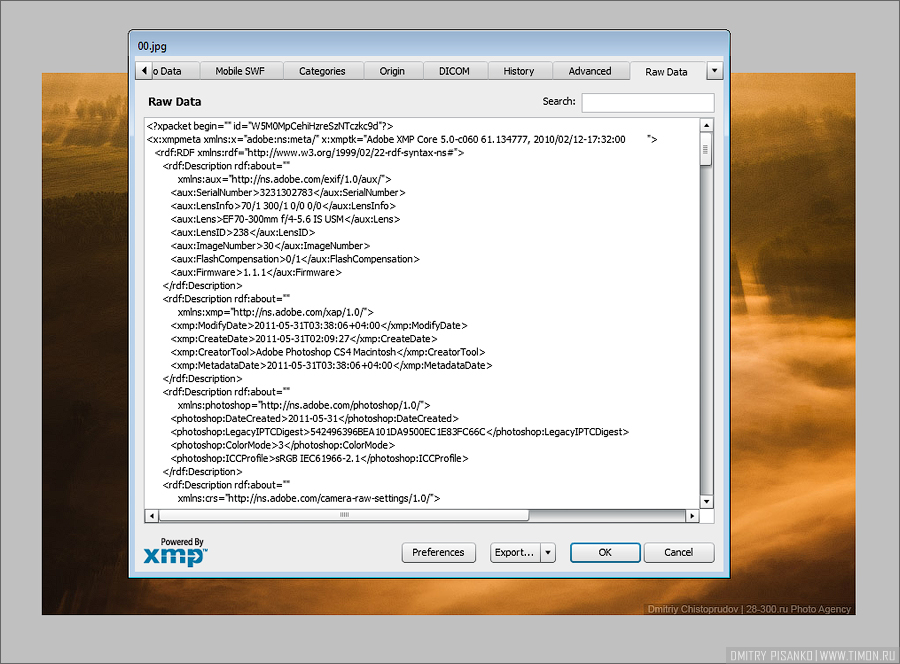
Далее ждем в Export и сохраняем файл с настройками рядом с нашим файликом на диск. Открываем этот же JPG в Adobe Bridge, в Lightroom лезть смысла нет, выбираем Load Settings и загружаем файл с настройками, который только что сделали.
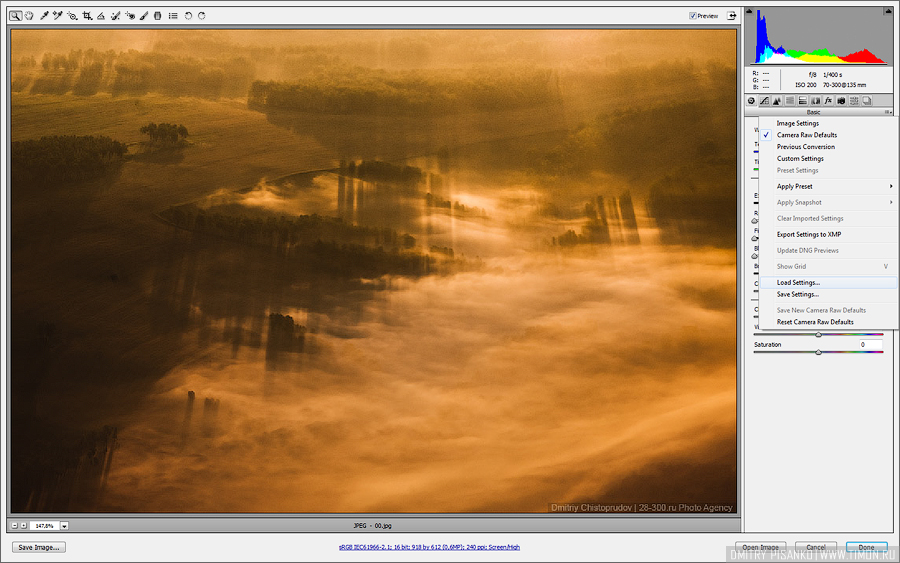
Скорее всего вы увидите ужас типа такого:
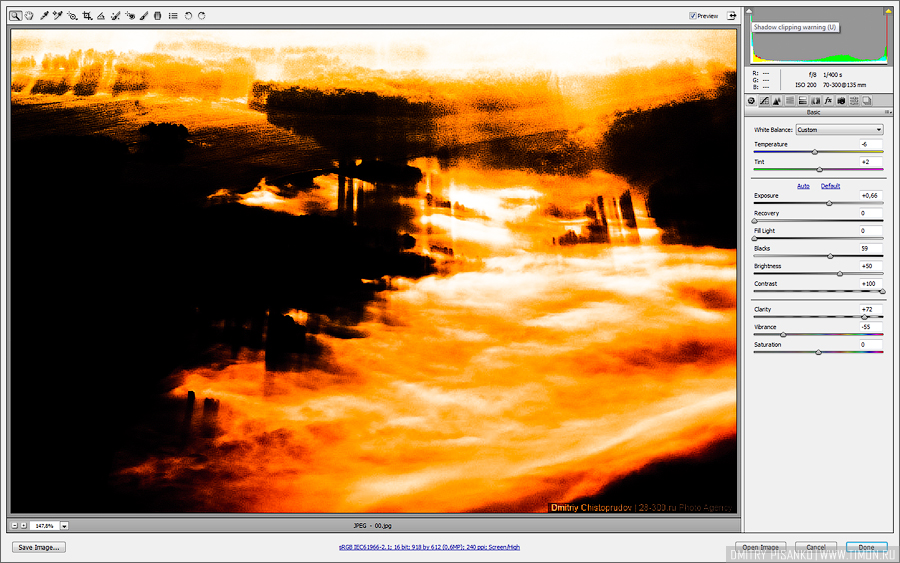
В принципе это и логично, ибо вы на исходную картинку во второму разу применили настройки конвертации, на картинку не смотрим в изучаем как сдвинулись ползунки, это и есть параметры конвертации. В данном примере Exposure +0,66, Blacks 59, Contrast +100, Clarity +72, Vibrance -55. Баланс белого скорее всего покажет очень странную вещь, но в принципе он не так важен. Также не забываем походить по другим закладкам, на картинке ниже показаны примененные градиенты.
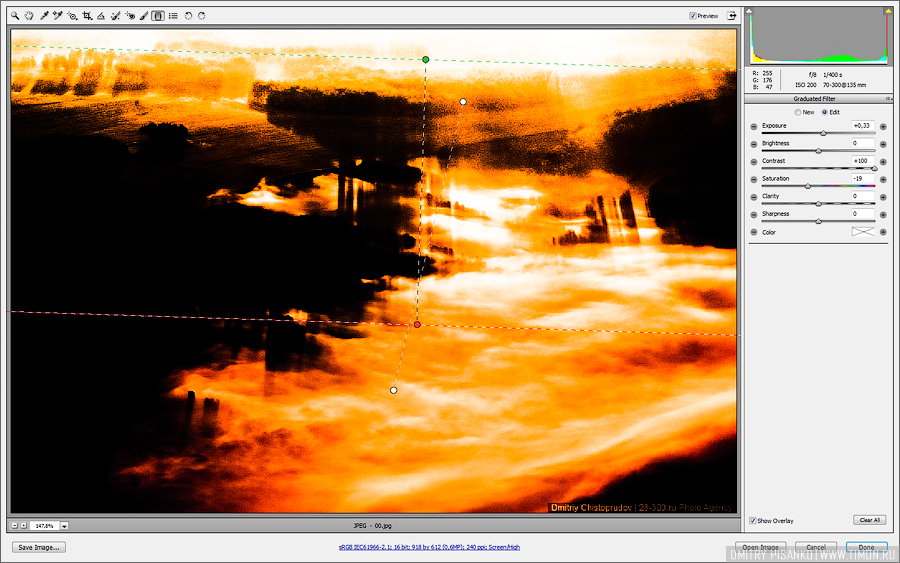
Вот в принципе и всё, волшебной кнопки не получили, но иногда может пригодиться. Хотелось бы напомнить что у метода есть масса ограничений. Во-первых, данных может банально не быть, если их удалили или допустим это склеенная панорама, во-вторых если при обработке делали несколько конвертаций, то в файле будет информация только про первую, в третьих, все манипуляции в Photoshop, конечно же нигде не сохраняются. И кстати все вышеперечисленное относится только к Adobe Bridge и Lightroom, вполне вероятно что другие конверторы тоже данные пишут, но я не проверял.
з.ы. Если вы хотите удалить параметры конвертации и прочую информацию из JPG файлов, то можете воспользоваться утилитой Exif Tag Remover, она аккуратно вычистит всю EXIF информацию из файлов, кстати это позволит уменьшить размер файла на 10-15%
В качестве примера я взял фотографию Дмитрия Чистопрудова, естественно с его разрешения. Берем одну из фотографий и открываем свойства изображения. В браузере Opera это выглядит примерно вот так:
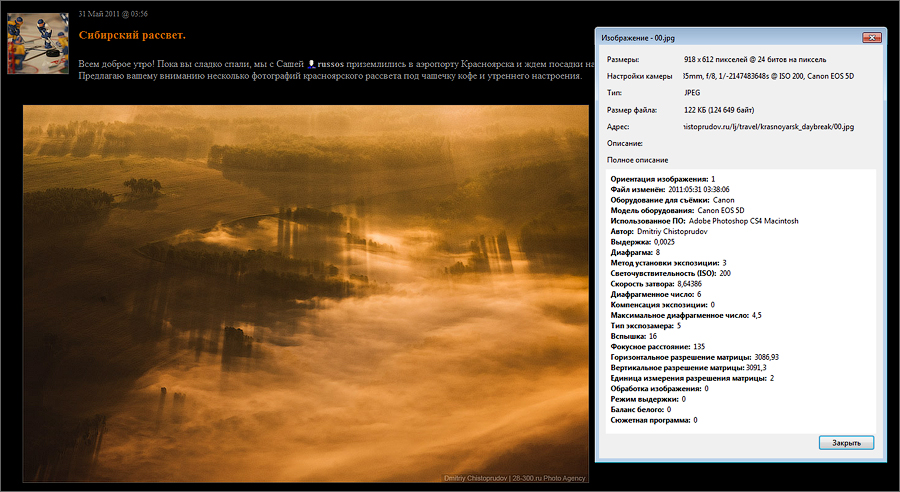
Но иногда свойства изображения выглядят вот так:

Если вы видите примерно похожу картинку, то это означает EXIF данные из картинки удалены и вытащить ничего полезного уже не удастся. Многие фотографы чистят EXIF данные, чтобы уменьшить размер JPG файлов или чтобы никто не узнал их "сверхсекретную" обработку, об этом и продолжим. Итак, считаем что нам повезло и данные в JPG есть. Параметры съемки это конечно же хорошо, но как насчет параметров конвертации? Иногда они там есть, а иногда нет, давайте попробуем до них добраться. Сохраняем картинку на диск, именно сохраняем, а не копируем и вставляем в Photoshop. Далее идем в раздел File - File Info, там в закладку Raw Data. Если там портянка типа той, что ниже на картинке, всё отлично.
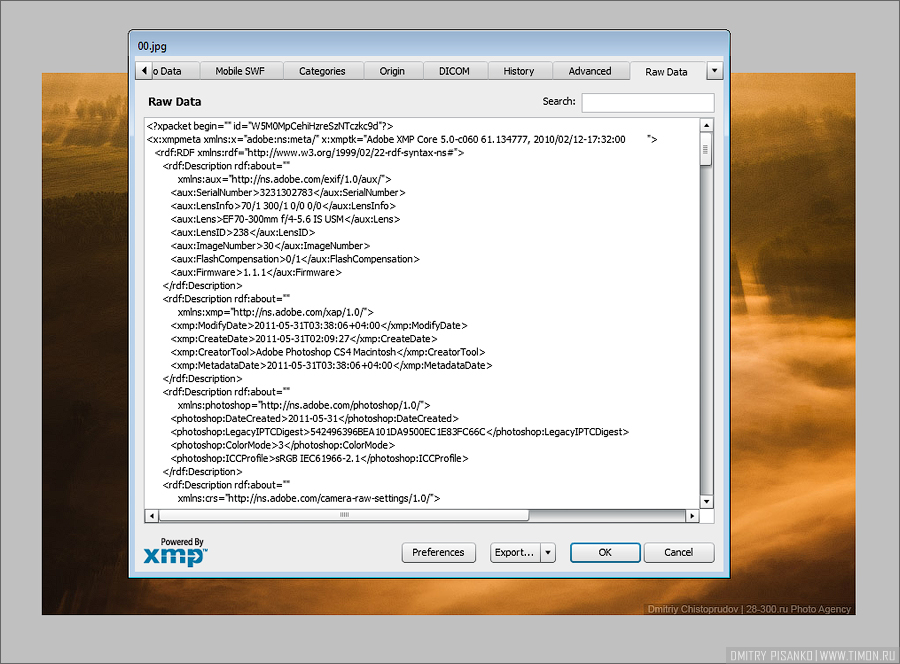
Далее ждем в Export и сохраняем файл с настройками рядом с нашим файликом на диск. Открываем этот же JPG в Adobe Bridge, в Lightroom лезть смысла нет, выбираем Load Settings и загружаем файл с настройками, который только что сделали.
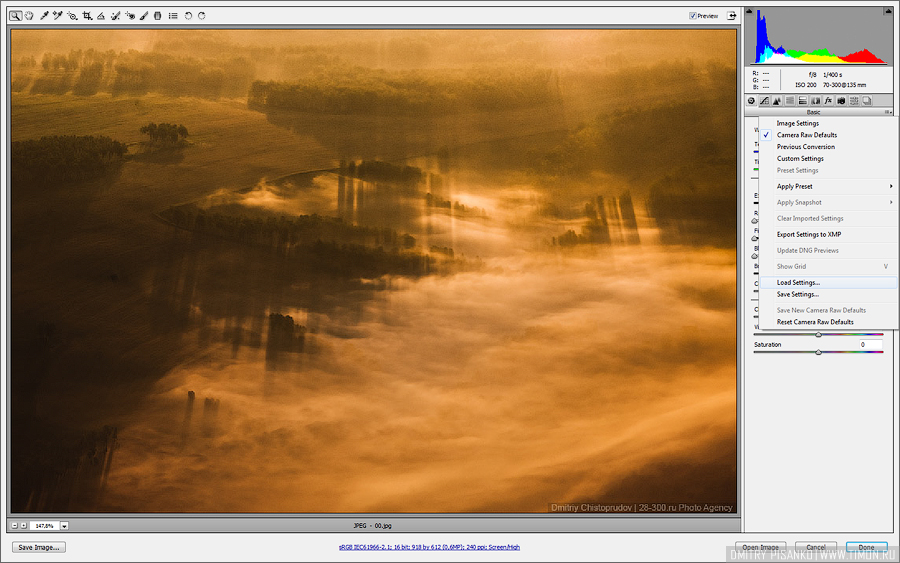
Скорее всего вы увидите ужас типа такого:
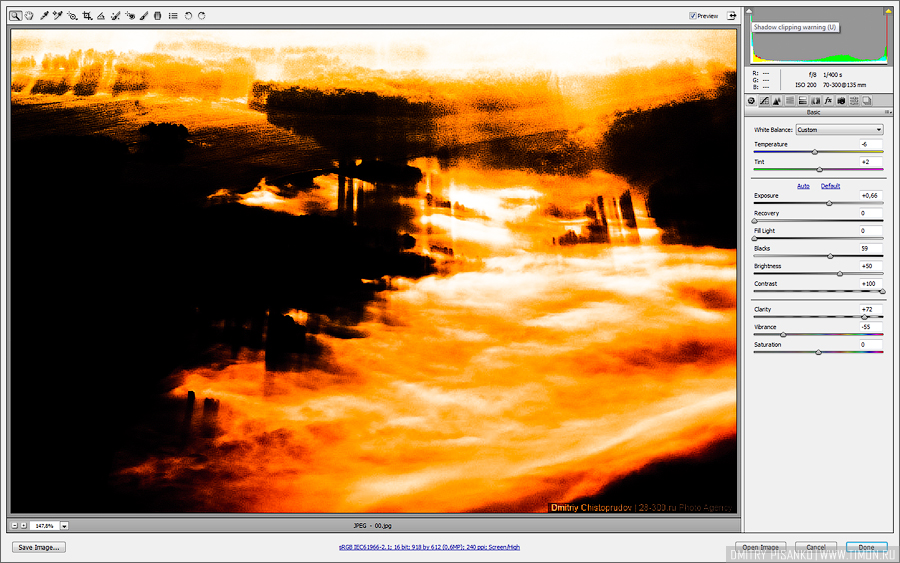
В принципе это и логично, ибо вы на исходную картинку во второму разу применили настройки конвертации, на картинку не смотрим в изучаем как сдвинулись ползунки, это и есть параметры конвертации. В данном примере Exposure +0,66, Blacks 59, Contrast +100, Clarity +72, Vibrance -55. Баланс белого скорее всего покажет очень странную вещь, но в принципе он не так важен. Также не забываем походить по другим закладкам, на картинке ниже показаны примененные градиенты.
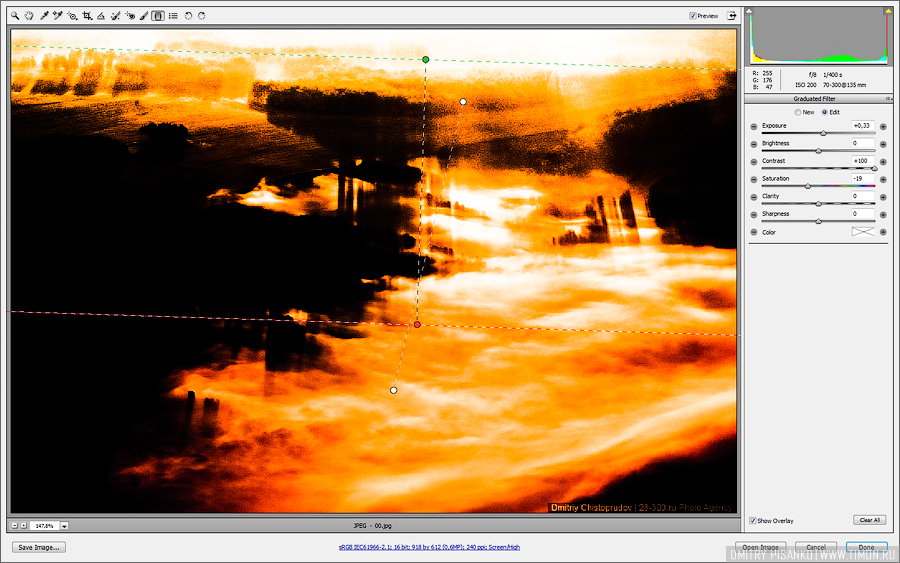
Вот в принципе и всё, волшебной кнопки не получили, но иногда может пригодиться. Хотелось бы напомнить что у метода есть масса ограничений. Во-первых, данных может банально не быть, если их удалили или допустим это склеенная панорама, во-вторых если при обработке делали несколько конвертаций, то в файле будет информация только про первую, в третьих, все манипуляции в Photoshop, конечно же нигде не сохраняются. И кстати все вышеперечисленное относится только к Adobe Bridge и Lightroom, вполне вероятно что другие конверторы тоже данные пишут, но я не проверял.
з.ы. Если вы хотите удалить параметры конвертации и прочую информацию из JPG файлов, то можете воспользоваться утилитой Exif Tag Remover, она аккуратно вычистит всю EXIF информацию из файлов, кстати это позволит уменьшить размер файла на 10-15%